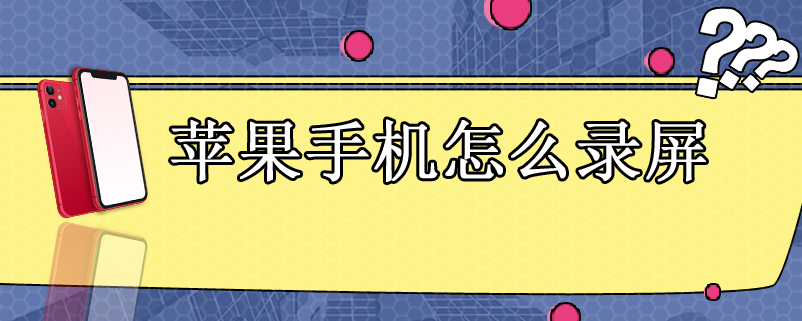现在的电脑很多都不会带有光驱了,很多都是超薄的笔记本之类的,已经告别了光驱安装系统的时代,当然usb口是不会缺少的,这就用到了u盘装系统,其实原理都是一样的,无非是光驱启动和usb启动的区别,那么具体怎么用U盘装系统呢,接下来看怎么启动u盘装系统教程。
启动u盘装系统步骤阅读
1、打开浏览器搜索云骑士官网,找到云骑士官网并点击打开。
2、首先在官网下载云骑士一键重装系统软件,下载好以后打开云骑士装机大师。
3、将U盘插在电脑的USB接口,开机并不断按下启动U盘快捷键。
4、在进入系统启动菜单中选择有USB字样的选项并回车。
5、重启电脑,选择YunQiShi PE进入系统。
6、等待进入系统后无需操作,云骑士会自动打开进行安装系统。
7、安装过程中弹出引导修复工具,进行写入引导文件,点击确定。
8、提示检测到PE文件,点击确定进行PE引导菜单回写。
9、安装完成后,拔掉所有外接设备,然后点击立即重启。
10、重启过程中,选择Windows 10系统进入,等待安装。
11、弹出自动还原驱动文件,点击是,还原本地存在的驱动备份文件。
12、弹出宽带连接提示窗口,点击立即创建,创建宽带连接。
13、等待优化完成,重启进入系统,即完成重装。
启动u盘装系统操作步骤
01 打开浏览器搜索云骑士官网,找到云骑士官网并点击打开。

02 首先在官网下载云骑士一键重装系统软件,下载好以后打开云骑士装机大师。
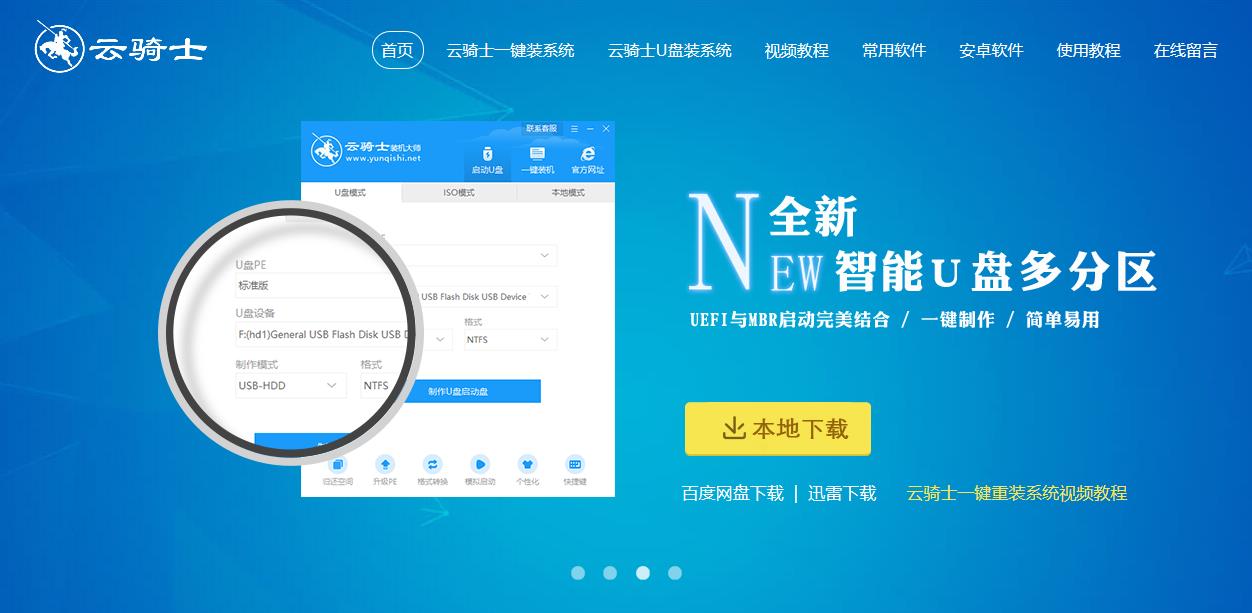
03 将U盘插在电脑的USB接口,开机并不断按下启动U盘快捷键,U盘快捷键可以通过云骑士装机大师确认。

04 在进入系统启动菜单中选择有USB字样的选项并回车。

05 重启电脑,选择YunQiShi PE进入系统。

06 等待进入系统后,无需操作,云骑士会自动打开进行安装系统,大家耐心等待即可。

07 安装过程中弹出引导修复工具,进行写入引导文件,点击确定。

08 提示检测到PE文件,点击确定进行PE引导菜单回写。

09 安装完成后,拔掉所有外接设备,如U盘、移动硬盘、光盘等,然后点击立即重启。

10 重启过程中,选择Windows 10系统进入,等待安装。

11 弹出自动还原驱动文件,点击是,还原本地存在的驱动备份文件。

12 弹出选择操作系统界面,选择windows 10,回车进入系统,之后无需操作,耐心等待系统准备就绪,升级优化。

13 升级优化过程中,弹出宽带连接提示窗口,可以点击立即创建,创建宽带连接。同时有软件管家工具,可以自行选择常用的软件,一键安装即可。

14 等待优化完成,重启进入系统,即完成重装。

新版大白菜u盘启动盘8.0装机版是一款功能强大操作简单的U盘制作工具,制作过程简单快捷只需几步就行,使得用户无需任何技术就可轻松上手可以制作U盘启动盘,做到人人都会U盘装系统!

电脑店u盘启动盘工具6.5更全面完全可以应对电脑技术人员常见的电脑故障维护工作和新手用户的日常装机需求。其制作出来的u盘启动盘可兼容目前市面上所见到的许多电脑,同时也可以保持u盘原来的功能进行使用,真正做到“一盘两用”的功效。
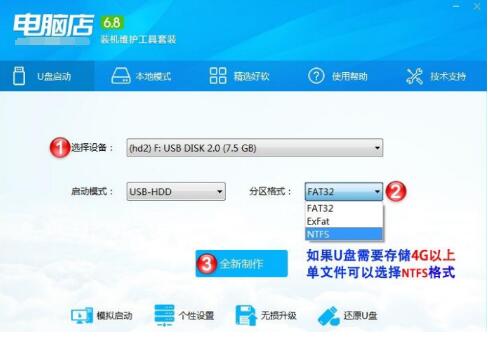
相关内容
常见问答
笔记本win10系统搜不到wifi网络怎么回事?
1、检查无线网络开关是否开启,一般为fn加f6开启(不同电脑开启方法不同)。
2、检查网卡驱动是否损坏或重新正确安装无线网卡驱动。右键“我的电脑”打开“管理”,在“设备管理器”里面查看无线网卡驱动是否安装正确。
3、打开“网络共享中心”,点击“更改适配器设置”,找到无线网卡,“禁用”后再启用。如果还是无线连接请进行下一步。
4、在计算机管理里面,找到“服务和应用程序”打开“服务”,在右边找到“WLAN AutoConfig”服务。
5、双击打开“WLAN AutoConfig”,在启动类型设置为“自动”,应用后确定。